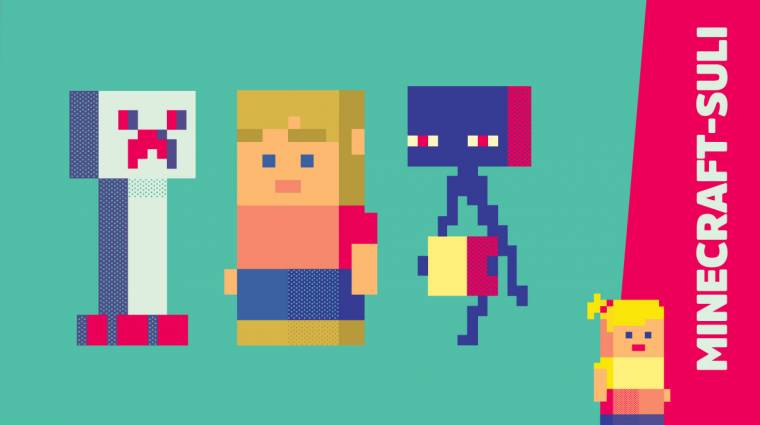Minecraft-suli: Irány a virtuális valóság!
Gear VR, Oculus Rift, HTC Vive - ezekre az eszközökre mind elérhető már a Minecraft, azonban kicsit olcsóbban is megúszhatod, ha a VR-világba vágysz: csupán egy okostelefon és egy PC használatával.
Hatalmas sikerét részben annak köszönheti a Minecraft, hogy folyamatosan képes volt alkalmazkodni az újonnan érkező trendekhez, viszonylag hamar elérhetővé vált konzolokra is a virtuális legóként definiálható játék, később pedig a mobilplatformon is sikeresen megvetette lábát. Persze itt a történet még nem ért véget, jöttek a friss VR-eszközök, amelyek felületén elsőként csak a fanok által készített portok formájában vált elérhetővé a játék, majd a hivatalos forrásból érkező verziók is megérkeztek.
Az újítások sorával pedig nem állt le a Microsoft már például a Minecraft 4K-s verzióját is felvonultatta, sőt, a házon belül fejlesztett AR-szemüvegük, a HoloLens kiterjesztett valóságot kínáló megjelenítőjén is lehetőséget kapunk arra, hogy a valódi világunkat blokkokból épített terepasztallá alakítsuk.
Persze az említett friss technológiák otthoni elterjedését némileg akadályozza, hogy csak jelentős hardveres beruházást követően léphetjük át kockavilágunk virtuális kapuját. Ha azonban nem tervezünk több százezer forintért Oculus Riftet vagy HTC Vive-ot venni, házilag is elérhetünk egy közel hasonló élményt, pusztán egy okostelefonra, egy PC-re, valamint egy filléres - akár Cardboard - VR-szemüvegre lesz szükségünk.
Cikkünkben megmutatjuk, hogyan reprodukálhatjuk a VR-Minecraft élményét néhány apró módosítással, és habár tény, hogy az eredetileg is virtuális valóságba szánt változatok sokkal komolyabb funkciókkal kecsegtetnek, tökéletes lehetőséget kínál számunkra ez a pénztárcabarát megoldás, ha csak egy kis kóstolóra vágyunk ebből az egyre inkább elterjedő, új felületből.
VR-kezdőszett
Elsőként érdemes összeállítanunk, mi mindenre lesz szükségünk ahhoz, hogy blokkjaink az új környezetben is igényeinknek megfelelően jelenjenek meg. A fapados megoldáshoz is be kell szereznünk a játék egy PC-s példányát, kell egy, legalább középkategóriás okostelefon, valamint egy olcsóbb VR-szemüveg sem árt (a kényelmesebb használat érdekében a szemüvegen mindenképp legyen rögzítőpánt), továbbá mindenképpen elengedhetetlen a stabil Wi-Fi-kapcsolat. Igaz, ha a kábelek kötöttsége nem zavar minket, akár az USB-porton keresztül is létrehozhatjuk saját belső hálózatunkat.

A könnyebb játszhatóság érdekében egy játékvezérlőt is beüzemelhetünk, de ez már egyáltalán nem szükséges az elinduláshoz. Amennyiben ezek mind a rendelkezésünkre állnak, nincs más teendőnk, mint szoftveresen is felkészíteni számítógépünket a műveletre. Az alkalmazás, amivel VR-környezetbe ültetjük a Minecraftot, nem más, mint a Trinus VR, amely alapvetően ingyenes, azonban hosszú távú használatához elő kell fizetnünk rá; a tesztidőszak alatt azonban eldönthetjük, hogy a vásárlás mellett döntünk, vagy időnkénti megszakítással megpróbáljuk ingyenesen megúszni a használatot. Az alkalmazás problémamentesen támogatja az Android platformot, követelményként pedig mindössze a giroszkóp szerepel, a szemeink előtt elhelyezett megjelenítő mozgása ugyanis csupán e komponens jelenlétében követhető le megfelelően.
Ha már összegyűjtöttük és installáltuk a kívánt kiegészítőket, még mindig nem érdemes azonnal belevágni a program használatába. Legalább az első alkalommal érdemes átrágnunk magunkat a rengeteg beállítási lehetőség labirintusán, mert az alkalmazás által felkínál szolgáltatások sűrűjében bőven akad beállítási lehetőség az egyszerűnek ható szoftver opciói között, emellett pedig számos hasznos funkciót aktiválhatunk, amelyek a VR-élményt még realisztikusabbá teszik.
Ismerkedés a szoftverekkel
A PC-s felület főképernyőjén viszonylag kevés információt találunk, azonban egy alaposabb kereséssel az egyes funkciók nyomára lelhetünk. Az indítást követően tabokra bontott felület fogad minket. A menüsor [Main] fülén az általános beállításokat adhatjuk meg, ahol többek között fellelhetjük az ismertebb VR-szemüvegekhez tartozó beépített profilokat is, így egy kis szerencsével még a komolyabb beállításokkal sem kell bajlódnunk.
A második, [Network] feliratú fül alatt a hálózat információit tekinthetjük meg, mellette pedig a [Video] menüpont csücsül, amely a megjelenítési beállítások felügyeleti központjaként funkcionál. Extraként fejünk pozícióját is belőhetjük a szemüveg felületén elhelyezett markerek, valamint egy webkamera segítségével, ennek beállításához a [Position Tracker] fül alatt találunk segítséget. Ha mindent megfelelően beállítottunk, csupán annyi teendőnk marad, hogy jobb alsó sarokban található Trinus-logóra kattintunk, és már keresi is mobilunkat a szoftver.
Telefonos feladatok
Ahhoz ugyanis, hogy működésre bírjuk a felületet, a mobilos változatba is életet kell lehelnünk. Az alkalmazás Lite verziója ingyenes ugyan, azonban egy kis kompromisszummal számolnunk kell, ami nem más, mint egy 15 perces időlimit. Ennyi ideig enged egyhuzamban a VR-világhoz kapcsolódni a játék, ám reklámok megtekintésével kitolhatjuk kissé maximális használati időnket, vagy ha még többre vágyunk, aktiválhatjuk a teljes változatot is.